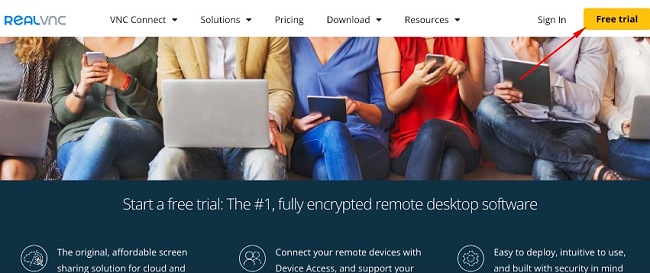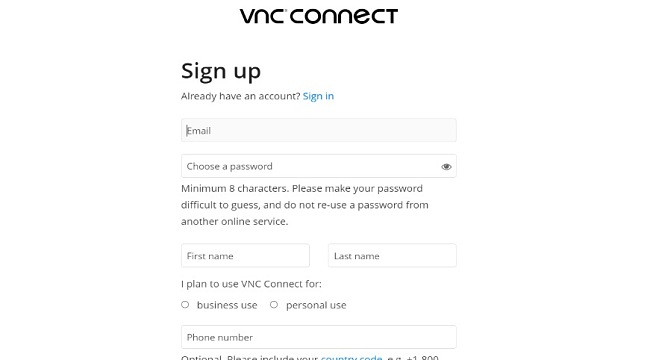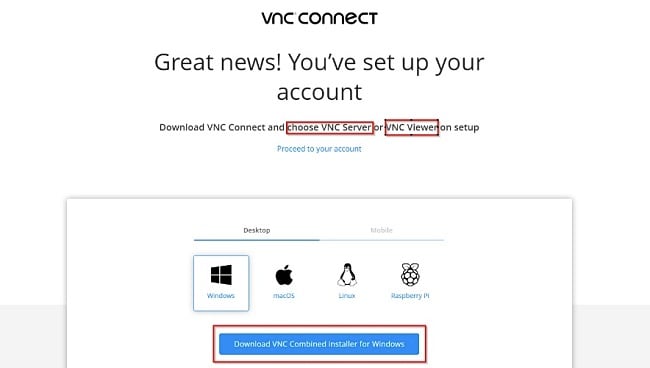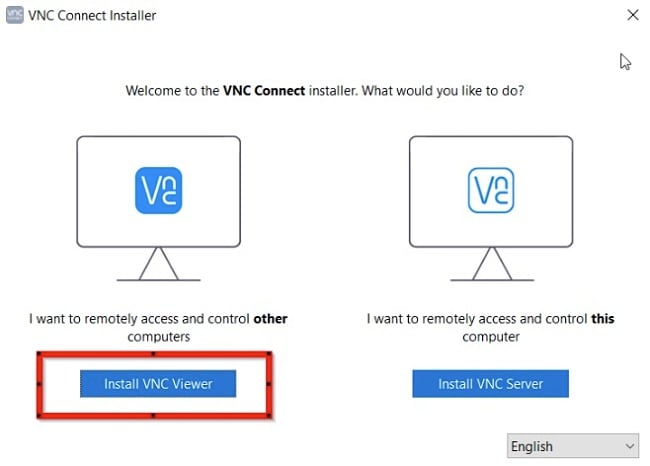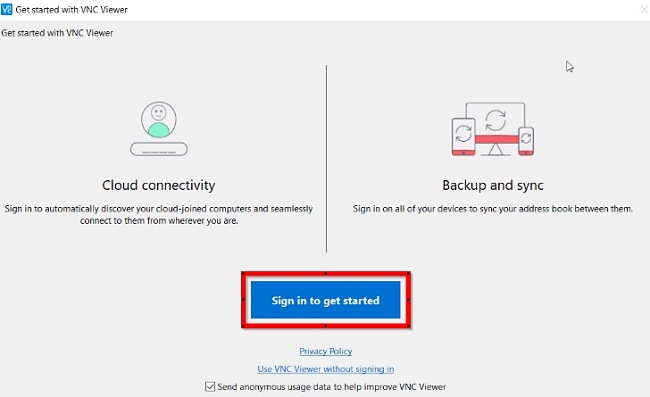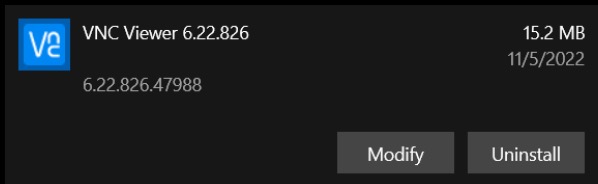VNC Viewer - Stáhnout zdarma - Nejnovější verze pro 2024
Virtual Network Computing (VNC) je systém pro sdílení grafické plochy, který používá protokol Remote FrameBuffer (RFB) pro vzdálené ovládání jiného počítače.
S nainstalovaným prohlížečem VNC můžete vzdáleně přistupovat k obrazovce, klávesnici a myši jiného počítače, jako byste seděli přímo před ním.
VNC Viewer používají jednotlivci i organizace, které potřebují důkladné interní zabezpečení. Vztahuje se na něj 14denní zkušební verze a podle následujícího průvodce si můžete software zdarma nainstalovat do svého počítače.
Jak stáhnout a nainstalovat VNC Viewer do počítače zdarma
Poznámka: Nejprve je třeba stáhnout a nainstalovat VNC Server do systému nebo zařízení, které chcete vzdáleně ovládat, a poté stáhnout a nainstalovat VNC Viewer do systému nebo zařízení, které chcete ovládat (pomocí níže uvedeného průvodce nastavením).
- Přejděte na oficiální stránku VNC Viewer ke stažení.
- V horní liště nabídky klikněte na tlačítko „Free Trial“:
![Snímek bezplatné zkušební verze VNC Viewer]()
- Pro registraci účtu VNC Connect zadejte své údaje, a pokud již účet máte, přihlaste se. Tím získáte přístup k bezplatné 14denní zkušební verzi.
![Snímek obrazovky registrace VNC Viewer]()
- Na další stránce se zobrazí odkaz na stažení aplikace VNC Connect. Stáhněte si ji a poté poklepáním na instalační soubor spusťte instalaci. Během instalace nezapomeňte vybrat možnost VNC Viewer.
![Snímek obrazovky nastavení VNC Viewer]()
- Po kliknutí na tlačítko Install VNC Viewer (viz níže) přijměte licenční ujednání a pokračujte. Počkejte na dokončení instalace.
![Snímek obrazovky instalace VNC Viewer]()
- Zavřete okno instalačního programu VNC Connect a spusťte aplikaci VNC Viewer z plochy nebo z nabídky Windows. Nyní ji můžete nastavit a připojit se k systému, který chcete vzdáleně ovládat.
![Přihlaste se do VNC Viewer a začněte snímek obrazovky]()
- Během nastavení obdržíte na svůj e-mail zprávu s žádostí o autorizaci zařízení, do kterého se chcete přihlásit. Jakmile toto zařízení autorizujete, můžete se pomocí něj přihlásit ke svému účtu odkudkoli a vzdáleně přistupovat k dalším připojeným systémům.
Přehled aplikace VNC Viewer
VNC Viewer je multiplatformní software pro sdílení obrazovky, který umožňuje vzdáleně ovládat jiný počítač pomocí jiného zařízení, například mobilního telefonu, tabletu nebo počítače. Pomocí softwaru nainstalovaného v telefonu můžete telefon proměnit ve vzdálenou plochu a získat okamžitý vzdálený šifrovaný přístup k libovolnému připojenému zařízení.
VNC Viewer v podstatě využívá připojení mezi klientem a serverem k přenosu vstupů klávesnice a myši z počítače, ke kterým má vzdálený uživatel na jiném počítači přístup prostřednictvím sítě. To znamená, že před použitím programu VNC Viewer musíte mít v systému nainstalován VNC Server, který umožní vzdálený přístup. Jinými slovy, aplikace VNC Viewer a VNC Server jsou navrženy tak, aby spolupracovaly.
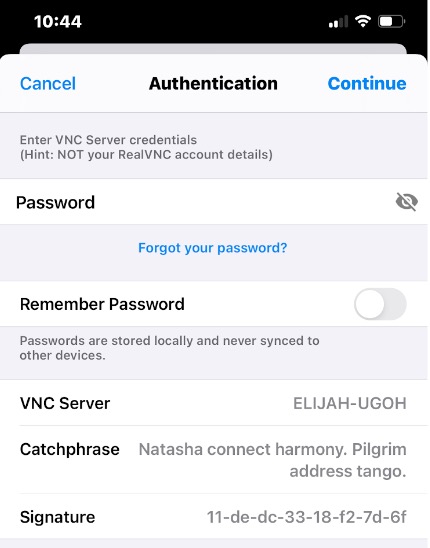
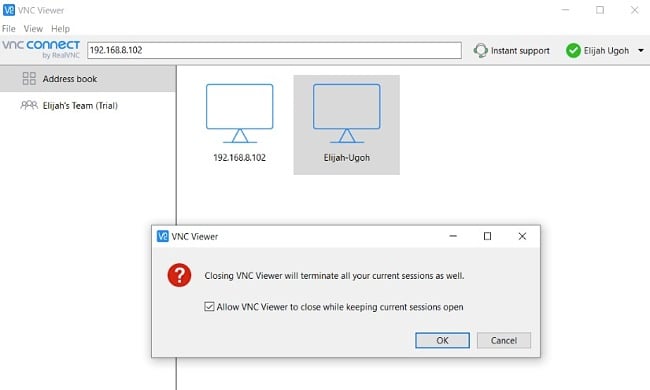
V tomto případě jsem nainstaloval VNC Server do svého notebooku (zařízení, které chci ovládat) a VNC Viewer do svého telefonu (zařízení, ze kterého chci ovládat). Viewer a Server můžete nainstalovat na libovolné zařízení (jiný počítač, tablet nebo mobilní telefon).
Po připojení serveru a prohlížeče přenese server kopii obrazovky vzdáleného počítače do zařízení prohlížeče. Můžete tak zobrazit plochu počítače a ovládat myš a klávesnici odkudkoli na světě, jako byste byli přímo před ním.
Funkce programu VNC Viewer
Intuitivní dálkové ovládání
Používejte myš a klávesnici (počítače, který chcete ovládat), jako byste seděli před počítačem.
Připojení ke cloudu
Pomocí funkce Cloud Connectivity se můžete přihlásit odkudkoli, abyste automaticky zjistili své počítače připojené ke cloudu a měli k nim bezproblémový přístup.
Podpora různých platforem
Připojte se k jinému počítači, mobilnímu telefonu, tabletu, Macu, Linuxu, Raspberry Pi, iOS nebo Androidu. Aplikace funguje mezi libovolnými dvěma podporovanými zařízeními.
Přístup s obsluhou a bez obsluhy
Umožňuje připojit se ke vzdáleným počítačům bez ohledu na přítomnost vlastníka vzdáleného počítače (dostupné pouze pro předplatitele balíčku Enterprise).
Přímé a cloudové připojení
Služba automaticky vytváří cloudová připojení mezi zařízeními bez ohledu na jejich vzdálenost. Přímé připojení funguje nejlépe v uzavřených sítích bez přístupu k internetu a je vysoce konfigurovatelné pro specializované požadavky.
Přenos souborů, tisk a zasílání rychlých zpráv
Během relace není interakce omezena na vzdálenou obrazovku. Můžete si vyměňovat soubory, tisknout dokumenty a chatovat s uživatelem na druhém konci připojení.
Integrovaná bezpečnostní funkce
Služba VNC Connect (včetně VNC Vieweru a VNC Serveru) byla vytvořena s ohledem na bezpečnost. Každé navázané připojení nebo relace jsou zabezpečeny minimálně 128bitovým nebo 256bitovým šifrováním AES pro zajištění soukromí.
Vícejazyčná podpora
Kromě angličtiny jsou služby VNC k dispozici i v dalších jazycích, včetně francouzštiny, němčiny, španělštiny, brazilské portugalštiny atd., a další překlady se chystají.
Jak odinstalovat VNC Viewer z počítače
Pokud vám program VNC Viewer nevyhovuje a chcete jej odinstalovat, můžete jej z počítače odstranit v několika jednoduchých krocích:
- Do vyhledávacího řádku systému Windows napište „Přidat nebo odebrat programy“ a stiskněte tlačítko Enter.
![VNC Viewer přidat nebo odebrat snímky obrazovky programů]()
- V seznamu nainstalovaných aplikací vyhledejte program VNC Viewer a klikněte na tlačítko „Odinstalovat“.
![Snímek obrazovky odinstalace VNC Viewer]()
- Po otevření průvodce odinstalací potvrďte, že chcete program VNC Viewer odinstalovat, a software bude z počítače odstraněn.
Další software od RealVNC
VNC Server: VNC Server pracuje s prohlížečem VNC Viewer. Do zařízení, která chcete ovládat, si musíte stáhnout VNC® Server. Nezapomeňte si také stáhnout a nainstalovat program VNC® Viewer.
VNC Connect Single Installer: Upozorňujeme, že VNC Connect obsahuje VNC Server i VNC Viewer. Tento instalační program tedy kombinuje oba programy. Po spuštění instalátoru tedy máte možnost vybrat si, zda chcete do zařízení nainstalovat VNC Viewer nebo VNC Server.
VNC Permissions Creator: Nástroj VNC Permissions Creator slouží ke správě uživatelů a oprávnění pro VNC Server. Jedná se o nenáročnou aplikaci, která funguje na architektuře x86 nebo x64 systému Windows.
Často kladené otázky
Je VNC Viewer zdarma?
Ano, VNC Viewer je zdarma po dobu 14 dnů s bezplatným přístupem, díky kterému si můžete vyzkoušet všechny funkce. Poté budete vyzváni k upgradu. Postupujte podle výše uvedeného průvodce, a já vám ukážu, jak si zdarma stáhnout a nainstalovat program VNC Viewer do počítače.
Je VNC Viewer bezpečný?
Ano, program VNC Viewer je bezpečný. Program VNC Viewer můžete bezpečně stáhnout a nainstalovat z oficiálních webových stránek, abyste se vyhnuli riziku napadení viry a malwarem.
Mohu spustit program VNC Viewer bez připojení k internetu?
Ano, program VNC Viewer můžete spustit i bez připojení k internetu. Musíte však mít předplacený tarif Enterprise, abyste mohli tuto funkci využívat. Tato funkce se nazývá Direct Connectivity (přímé připojení).